ஆப்பிளின் புதிய ஃபோகஸ் அம்சம் iOS 15 இந்த தருணத்தில் இருக்கவும், ஒரு விஷயத்தை மண்டலப்படுத்தவும் உங்கள் சாதனத்தை அமைக்க உங்களை அனுமதிக்கிறது. நீங்கள் என்ன செய்கிறீர்கள் என்பதன் அடிப்படையில் அறிவிப்புகளை வடிகட்டுவதன் மூலம் ஃபோகஸ் இதைச் செய்கிறது, மேலும் குறிப்பிட்ட காட்சிகளுக்கு ஃபோகஸ் பயன்முறைகளைத் தனிப்பயனாக்கலாம்.
ஐபாட் ஏர் 2 vs ஐபாட் ஏர் 3

உங்கள் மீது கவனம் செலுத்துவதை நீங்கள் செயல்படுத்தலாம் ஐபோன் கவனச்சிதறல்களைக் குறைத்து, உங்கள் கவனத்தை எதையாவது கவனிக்க வேண்டும், ஆனால் வேலை நேரம் அல்லது படுக்கைக்குச் செல்லும்போது, நாளின் சில நேரங்களில் செயல்படுத்த ஃபோகஸ் முறைகளையும் திட்டமிடலாம்.
நீங்கள் ஒரு குறிப்பிட்ட இடத்தில் பணிபுரியும் போது அல்லது புத்தகங்கள் அல்லது டிவி ஆப்ஸ் போன்ற குறிப்பிட்ட பயன்பாட்டைத் திறக்கும் போது தானாகவே ஃபோகஸை அமைக்கலாம். கீழே உள்ள படிகள் அது எவ்வாறு செய்யப்படுகிறது என்பதைக் காட்டுகிறது.
- துவக்கவும் அமைப்புகள் உங்கள் ஐபோனில் ஆப்ஸ், பின்னர் தட்டவும் கவனம் .
- நீங்கள் திட்டமிட விரும்பும் ஃபோகஸ் பயன்முறையைத் தேர்ந்தெடுக்கவும்.
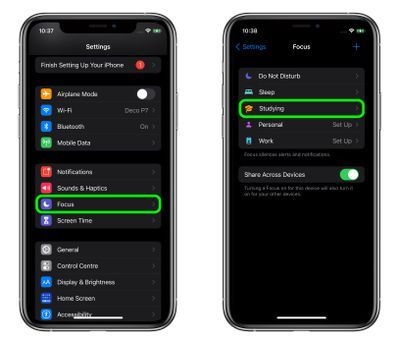
- 'தானாக இயக்கு' என்பதன் கீழ், தட்டவும் அட்டவணை அல்லது ஆட்டோமேஷனைச் சேர்க்கவும் .
- தேர்ந்தெடு நேரம் , இடம் , அல்லது செயலி , உங்கள் பயன்பாட்டு வழக்கைப் பொறுத்து.
- நீங்கள் தேர்ந்தெடுத்திருந்தால் நேரம் , பயன்படுத்தி கால அமைக்க இருந்து மற்றும் செய்ய தேர்வாளர்கள் மற்றும் நீங்கள் கவனம் செலுத்த விரும்பும் நாட்கள். நீங்கள் தேர்ந்தெடுத்திருந்தால் இடம் , உள்ளீட்டு புலத்தைப் பயன்படுத்தி தேடவும் அல்லது முகவரியை உள்ளிடவும், பின்னர் தட்டவும் முடிந்தது . நீங்கள் தேர்ந்தெடுத்திருந்தால் செயலி , ஃபோகஸ் செயல்படுத்த விரும்பும் பட்டியலில் உள்ள ஆப்ஸைத் தட்டவும், பின்னர் தட்டவும் முடிந்தது .
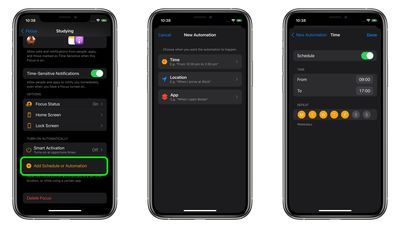
அவ்வளவுதான். நீங்கள் ஃபோகஸைத் திட்டமிட்டுவிட்டால் அல்லது ஆட்டோமேஷனை அமைத்தவுடன், அதில் பட்டியலிடப்பட்டிருப்பதைக் காணலாம் அமைப்புகள் -> கவனம் 'தானாக இயக்கு' என்பதன் கீழ், நீங்கள் அதை இயக்கலாம்/முடக்கலாம் அல்லது முழுமையாக நீக்கலாம்.


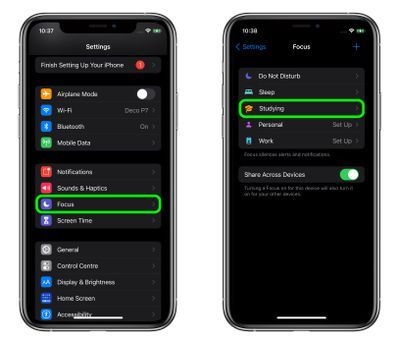
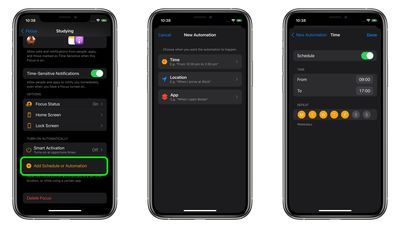
பிரபல பதிவுகள்